Le thème Materia GTK a inspiré de nombreuses adaptations, toutes visant à le perfectionner. Parmi les meilleures déclinaisons basées sur Materia pour Linux, on trouve le thème Canta GTK : un thème de conception matérielle épuré, compatible avec la majorité des environnements de bureau GTK. Qui plus est, il est proposé avec son propre thème d’icônes !
Installation du thème Canta GTK
L’installation du thème Canta GTK commence par la mise en place des dépendances nécessaires. Ces fichiers sont indispensables car leur absence peut empêcher un affichage correct du thème, voire même son installation complète. Dans ce guide, nous détaillerons les fichiers nécessaires pour utiliser ce thème sur les principales distributions Linux. Toutefois, si vous utilisez une distribution moins courante, vous devrez effectuer vos propres recherches.
Vous trouverez plus d’informations ici
Les utilisateurs d’une distribution moins répandue devront installer des éléments tels que « GTK engine murrine » et « git ».
Remarque : Les utilisateurs d’Arch Linux peuvent ignorer cette étape et privilégier un
package AUR pour Canta
.
Ubuntu
sudo apt install gtk2-engines-murrine gtk2-engines-pixbuf
Debian
sudo apt-get install gtk2-engines-murrine gtk2-engines-pixbuf
Arch Linux
pacman -S gtk-engine-murrine gtk-engines
Fedora
sudo dnf install gtk-murrine-engine gtk2-engines
OpenSUSE
sudo zypper install gtk-murrine-engine gtk2-engines
Une fois toutes les dépendances correctement installées, Canta devrait afficher tous les éléments visuels sans problème. Il est temps de récupérer le code source le plus récent depuis le dépôt Github du développeur. Pour ce faire, ouvrez un terminal et utilisez la commande `git clone` afin de le télécharger directement dans un dossier de votre PC Linux.
git clone https://github.com/vinceliuice/Canta-theme.git
À l’aide de la commande `cd`, déplacez le terminal depuis le dossier de base vers le répertoire Canta-theme que vous venez de cloner. Ensuite, utilisez la commande `ls` pour afficher tous les fichiers présents dans le dossier.
cd Canta-theme ls
L’installation du thème Canta est aussi simple que l’exécution d’un script. Lancez le fichier install.sh et tout devrait être opérationnel en un rien de temps !
./install.sh
En exécutant le script install.sh en tant qu’utilisateur normal, Canta s’installera directement dans le répertoire de cet utilisateur. Cela signifie que vous devrez réinstaller le thème pour chaque utilisateur qui souhaite y avoir accès. Alternativement, vous pouvez installer le thème de manière à ce qu’il soit accessible à tous les utilisateurs du PC.
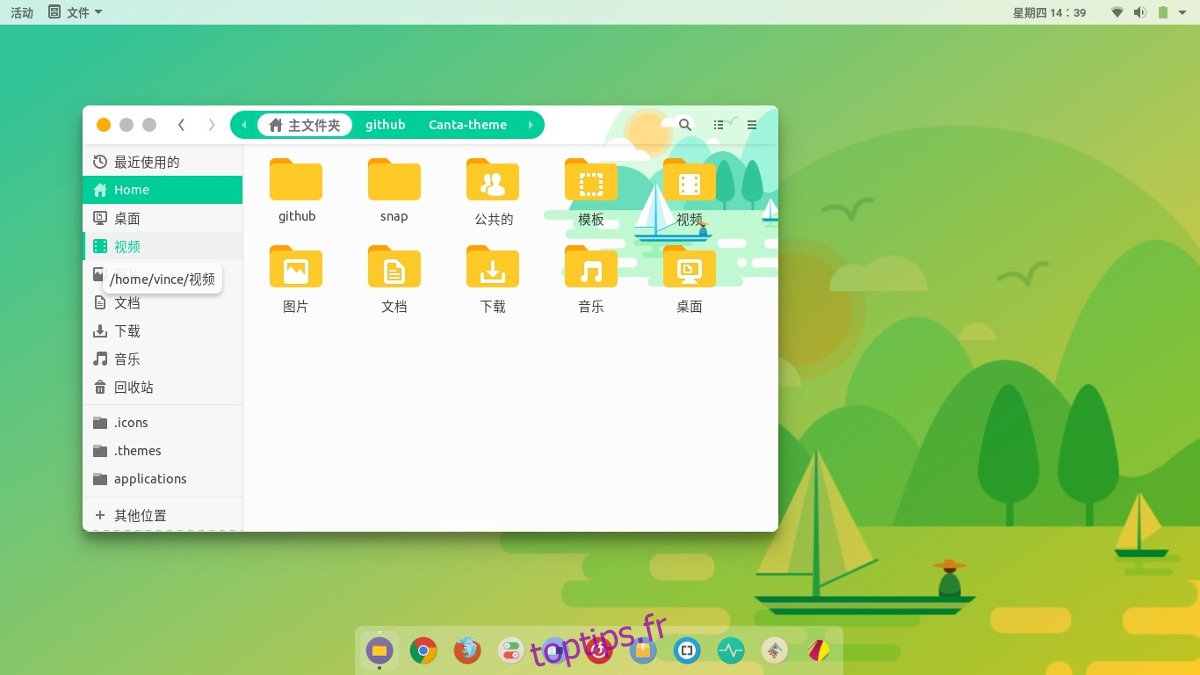
sudo ./install.sh
Notez que si `./` ne fonctionne pas, d’autres méthodes d’exécution du script sont disponibles.
sudo sh install.sh sudo bash install.sh
Installation du thème d’icônes Canta
L’installation du thème Canta GTK donnera un nouveau souffle à votre bureau Linux, en particulier si vous êtes sensible au langage de conception matérielle. Toutefois, même avec Canta installé, votre bureau Linux peut encore être amélioré. Pour cela, envisagez d’utiliser le thème d’icônes Canta. Ce thème d’icônes est considéré comme le complément idéal du thème GTK du même nom. Pour commencer le processus d’installation, ouvrez une fenêtre de terminal et suivez les étapes ci-dessous.
Avant de pouvoir installer le thème d’icônes Canta, vous aurez besoin des icônes Numix Circle. Numix Circle est nécessaire car les icônes de Canta les utilisent comme solutions de secours (en cas d’absence d’icône Canta pour une application spécifique).
À l’aide de la commande `git clone`, récupérez Numix Circle depuis Internet.
cd /usr/share/icons/ sudo -s git clone https://github.com/numixproject/numix-icon-theme-circle.git.
Installer Numix Circle directement via un Git Clone est plus efficace que de télécharger un fichier zip, de l’extraire et de déplacer les fichiers. Tout est installé au bon endroit et activé instantanément.
Numix Circle est maintenant installé sur votre PC Linux. Utilisez la commande `cd` pour accéder au répertoire des fichiers Canta.
cd ~/Canta-theme/src
Dans le dossier `src`, utilisez la commande `cd` pour vous déplacer dans le sous-dossier `icons`.
cd icons
Le thème Canta GTK est fourni avec tout le nécessaire pour son utilisation, y compris le thème d’icônes optionnel. Cependant, le thème d’icônes n’est pas installé avec le thème principal. L’utilisateur doit donc l’installer manuellement. Heureusement, l’installation du thème d’icônes Canta est très similaire à celle du thème GTK.
Comme pour le thème GTK, exécutez le script d’installation de l’icône en tant qu’utilisateur normal pour rendre l’icône disponible uniquement pour certains utilisateurs, ou en tant que root pour l’ensemble du système.
./installer.sh
ou
sudo ./installer.sh
Activation de Canta
Le thème Canta GTK et le thème d’icônes sont installés, il est temps de les activer sur le bureau Linux. Mais comment faire ? La procédure diffère en fonction de l’environnement de bureau que vous utilisez. Canta étant un thème GTK, vous rencontrerez des difficultés pour l’activer complètement sur des environnements de bureau tels que KDE Plasma ou LXQt. Cependant, si vous utilisez Gnome, Mate, XFCE, etc., le thème fonctionnera à merveille !
Pour activer Canta, veuillez vous référer à l’un des guides ci-dessous. Ils décrivent en détail la personnalisation des environnements de bureau Linux (y compris l’application de nouvelles icônes et de nouveaux thèmes GTK).